App: Kontakte suchen und auswählen (inkl. Video)
Über die App können Sie als Lehrkraft jederzeit Nachrichten austauschen mit Ihren Schülern, deren Eltern und anderen Lehrkräften. Dabei werden die möglichen Empfänger übersichtlich gruppiert.
Tutorial als Video ansehen
Sie können ganz einfach einzelne, mehrere oder sämtliche Personen einer Gruppe auswählen. Tippen Sie hierzu zunächst auf Nachrichten
.
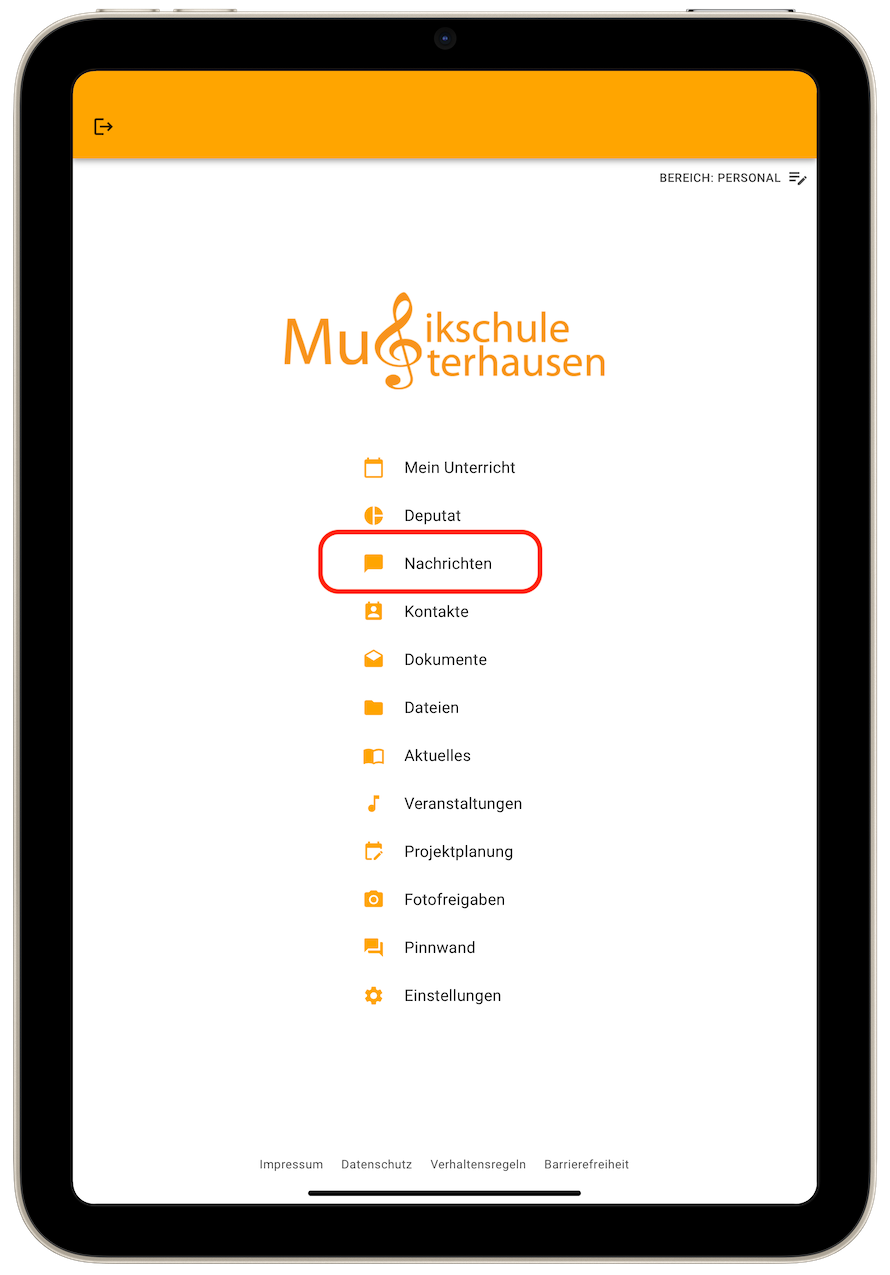
Anschließend können Sie eine neue Konversation erstellen.
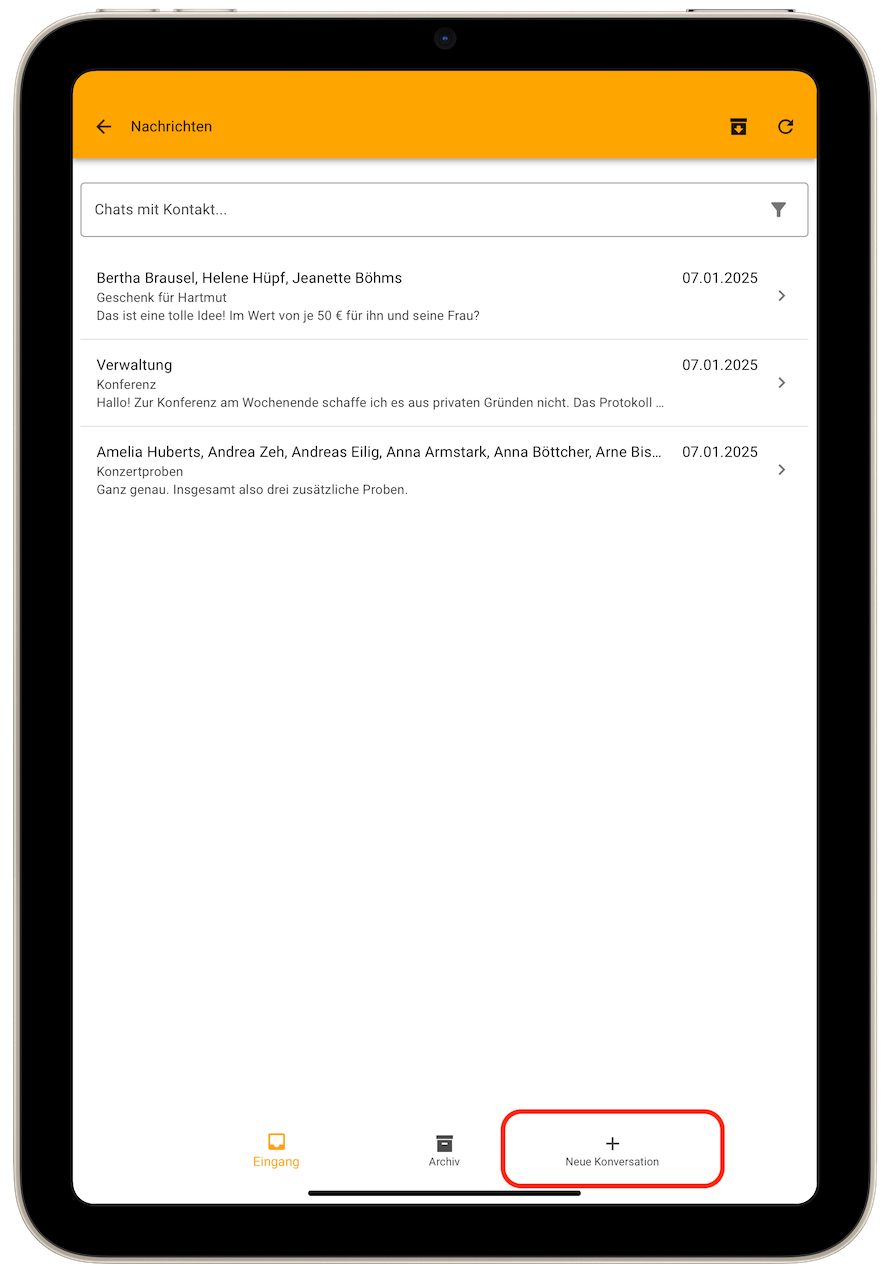
Sie können Ihre Empfänger zum Beispiel aus den verschiedenen Kategorien auswählen: Die Verwaltung, manuell hinzugefügte Personen, Unterrichtskontakte und Ihre Kollegen befinden sich jeweils in einer eigenen Kategorie.
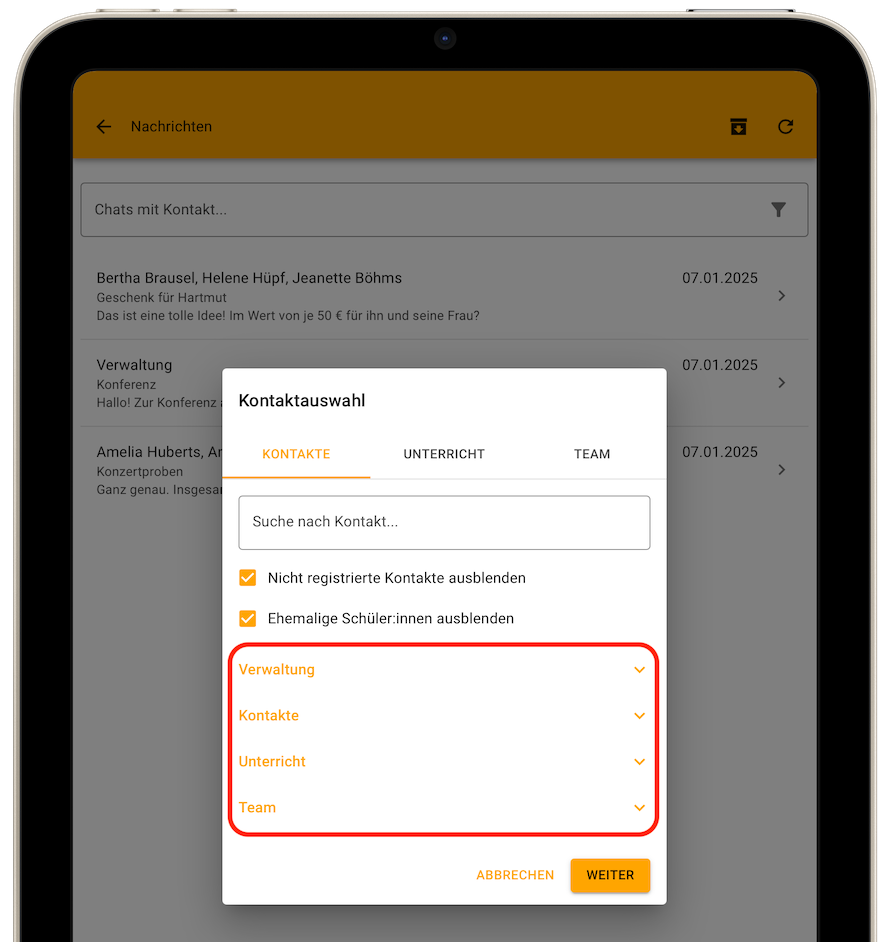
Die Kontakte der einzelnen Kategorien können Sie einsehen, indem Sie die Kategorie antippen und somit aufklappen.
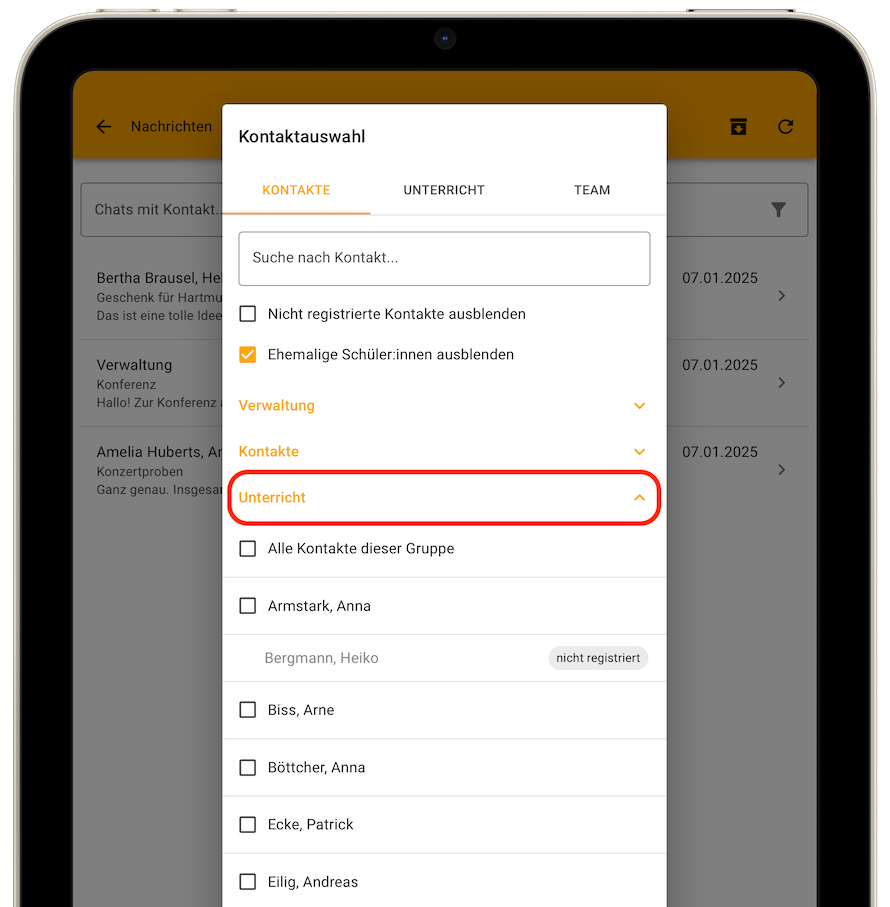
Sie können auch nach den gewünschten Empfängern suchen, wodurch langes Scrollen durch Ihre Liste entfällt. Dies ist besonders hilfreich, wenn Sie über sehr viele App-Kontakte verfügen.
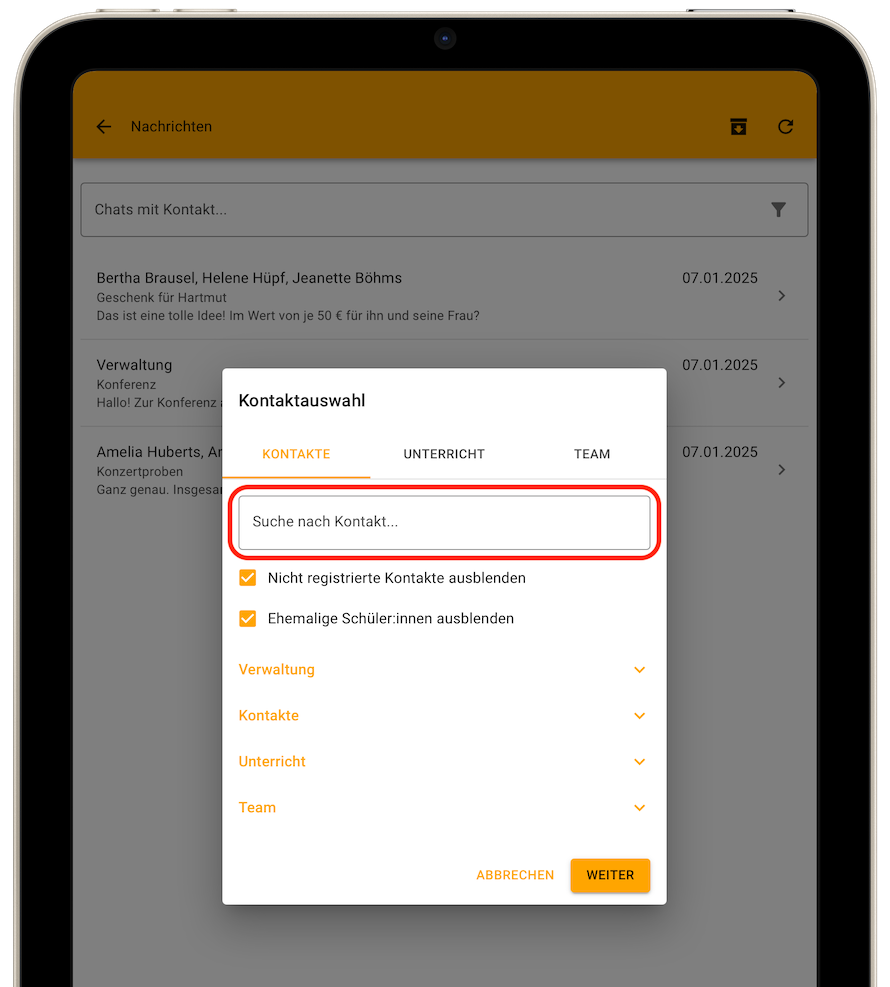
Ihre Kontaktauswahl können Sie sogar reduzieren, indem Sie nicht registrierte Personen und/oder ehemalige Schüler ausblenden.
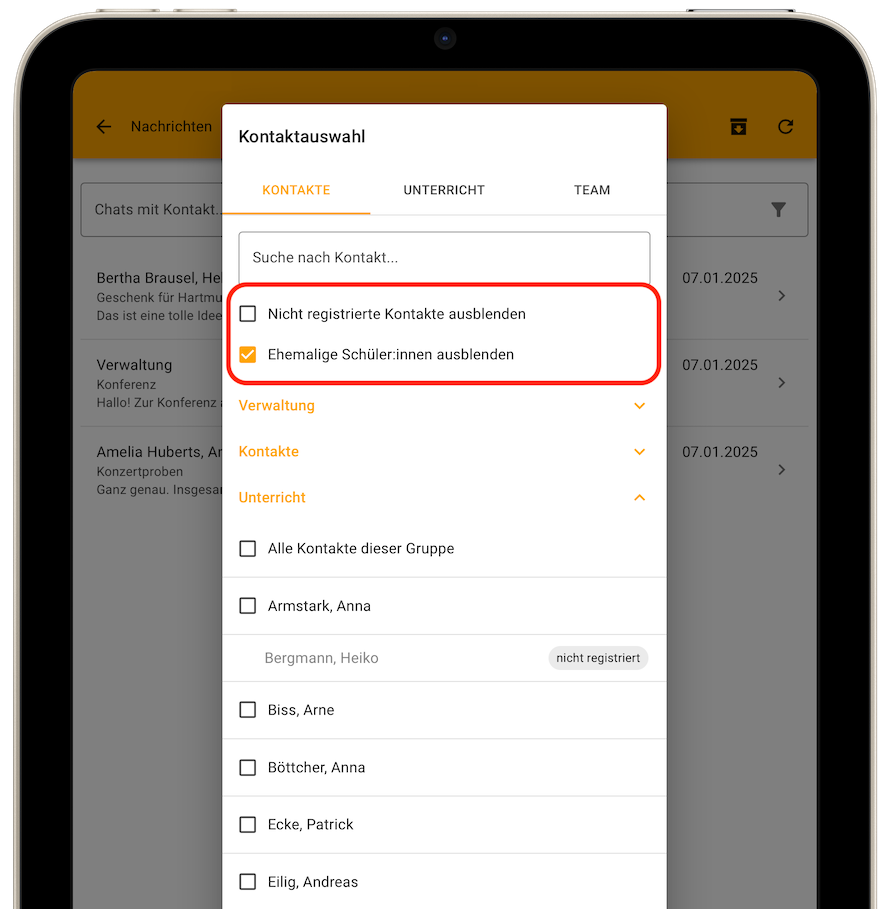
Unterrichtsgruppen auswählen
Darüber hinaus werden Ihre Unterrichtskontakte in der App unter Unterricht
nach Gruppen sortiert angezeigt.
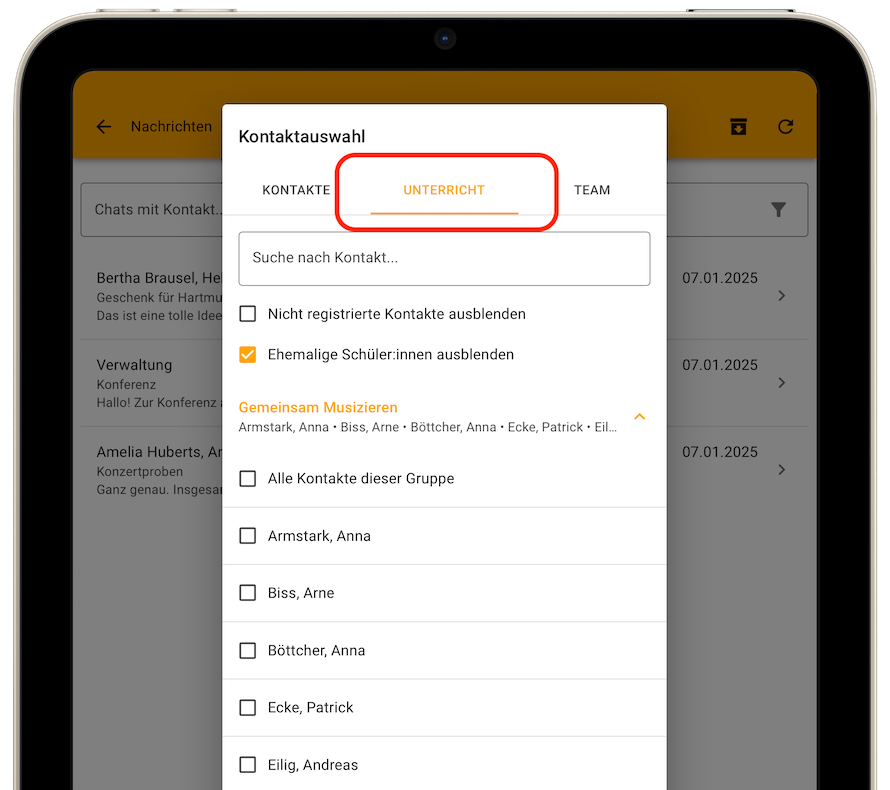
Auch hier können Sie bei Bedarf nach Ihren Empfängern suchen sowie die Ansicht reduzieren.
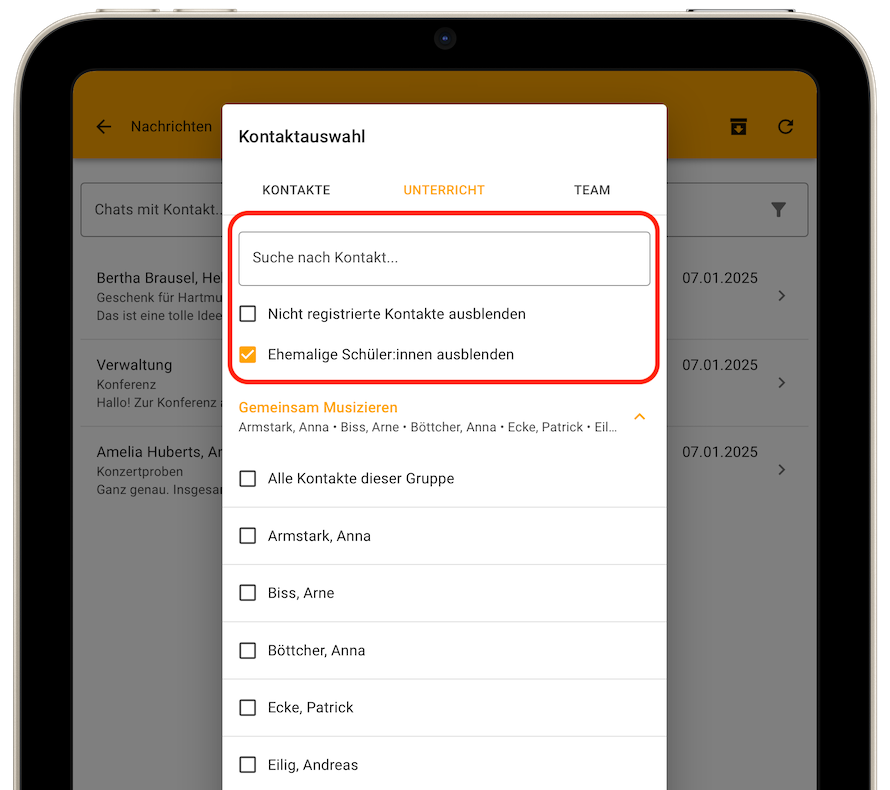
Sie können einzelne Kontakte durch Antippen auswählen.
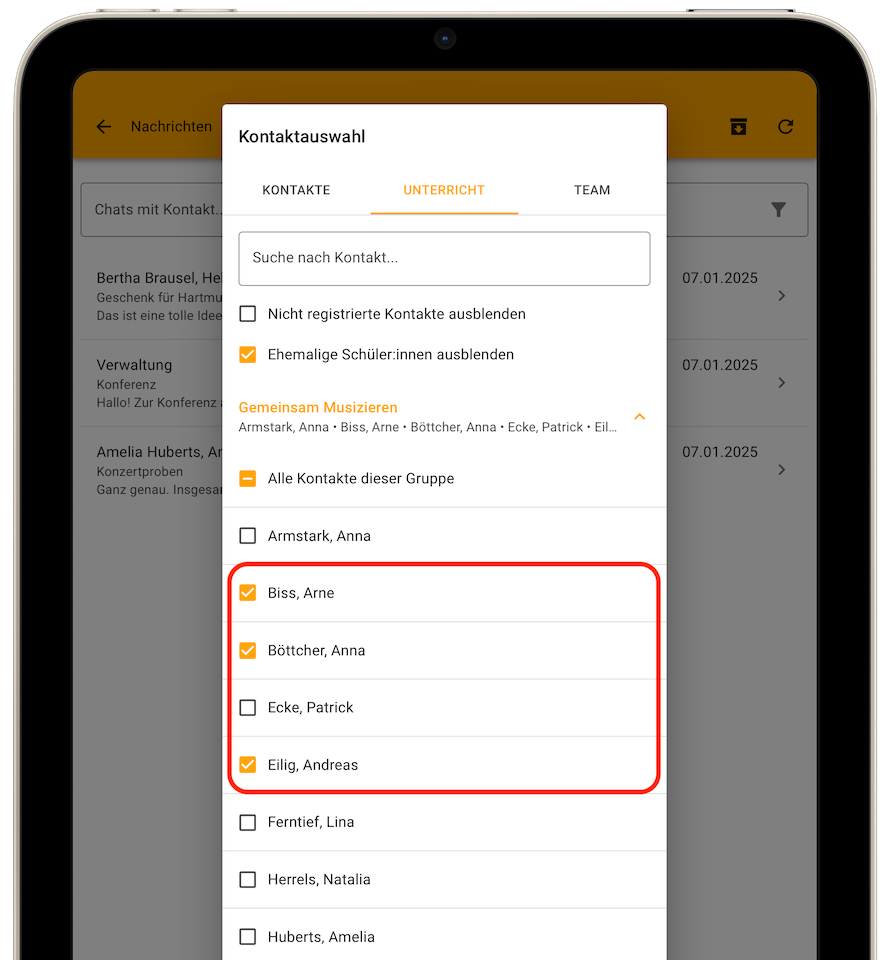
Ihre Auswahl können Sie mit einem weiteren Tippen aufheben. Sie können auch alle Kontakte einer Gruppe auf einmal markieren und ebenso die Auswahl wieder aufheben.
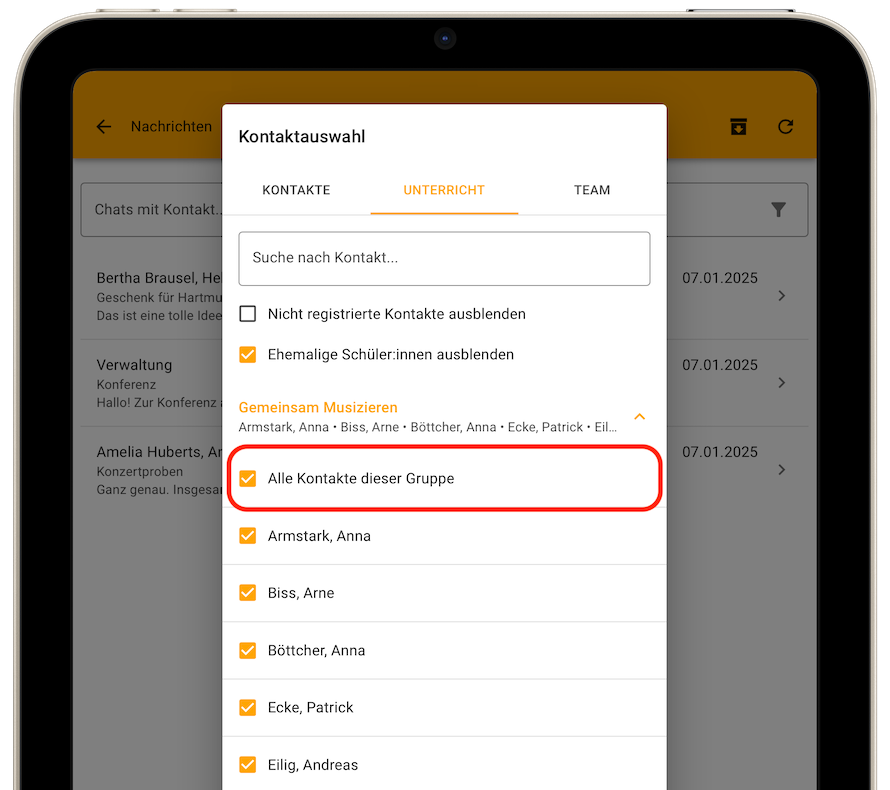
Haben Sie zuvor einzelne Kontakte einer Gruppe markiert und tippen dann ein drittes Mal auf „Alle Kontakte dieser Gruppe“, so wird die Einzelauswahl wiederhergestellt. Haben Sie eine Gruppe zugeklappt, bei der Sie bereits Empfänger markiert haben, zeigt Ihnen eine Zahl an, wie viele Kontakte Sie je Gruppe ausgewählt haben.
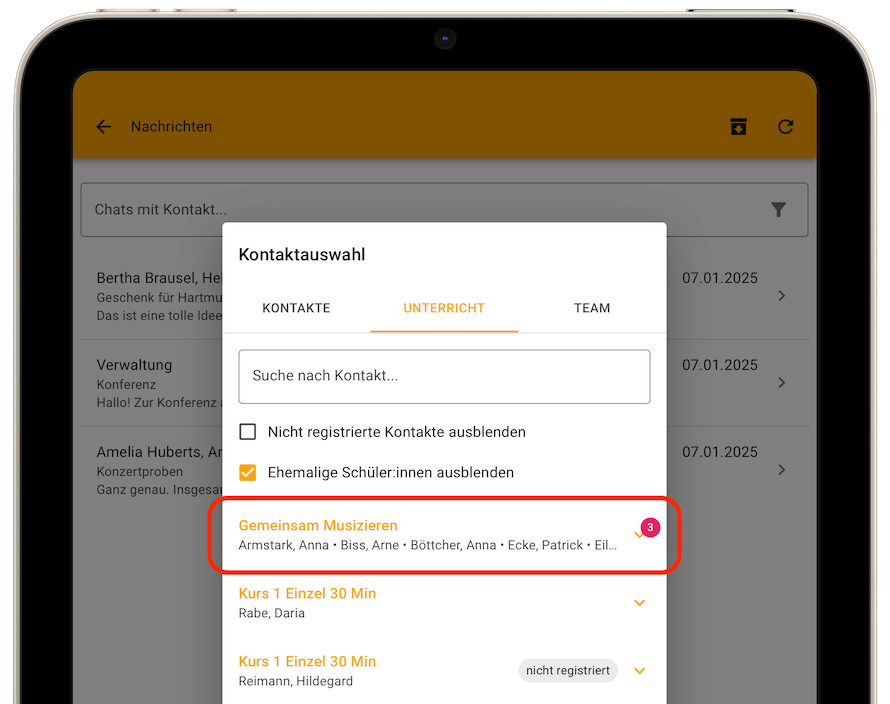
Auch in den geschlossenen Kategorien erscheint diese Anzahl.
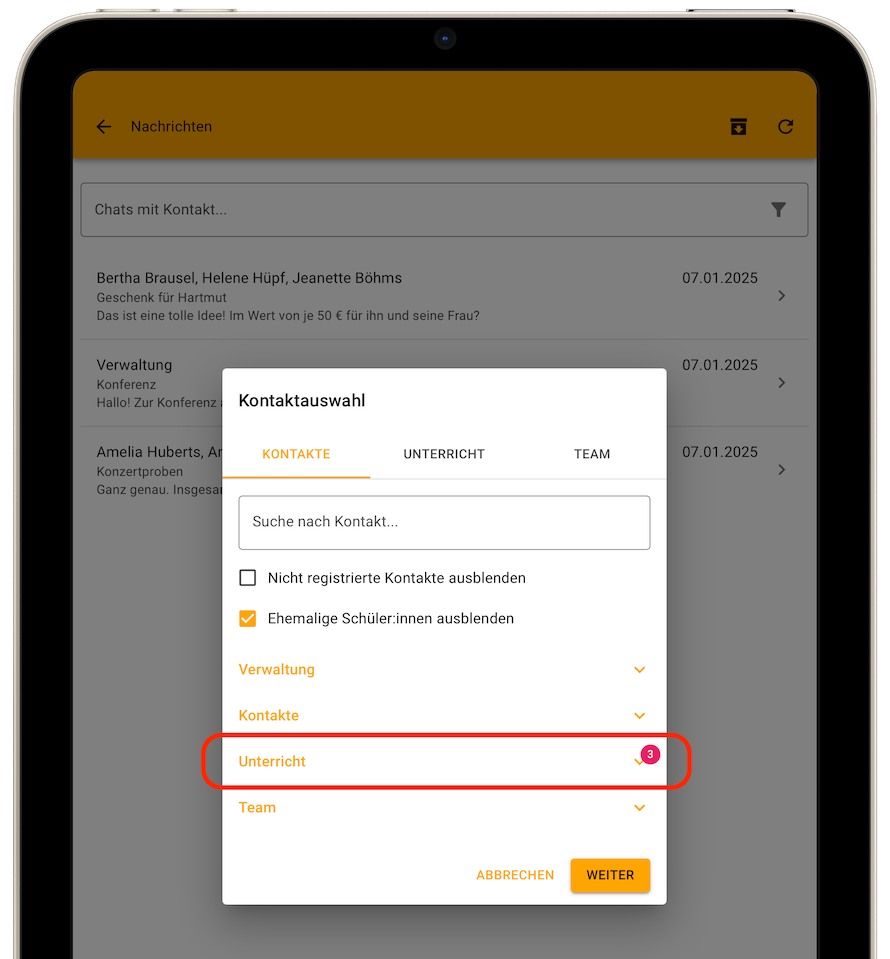
Sie sehen: Die App bietet Ihnen übersichtliche und flexible Möglichkeiten, die Empfänger für Ihre Nachrichten auszuwählen.
Kontakte suchen und filtern
In der App können Sie unter Kontakte
über das Suchfeld innerhalb der Liste nach bestimmten Kontakten suchen. Über die Option Nicht registrierte Kontakte ausblenden
können Lehrkräfte nicht registrierte Kontakte ausblenden. Auch ehemalige Schüler können ausgeblendet werden.
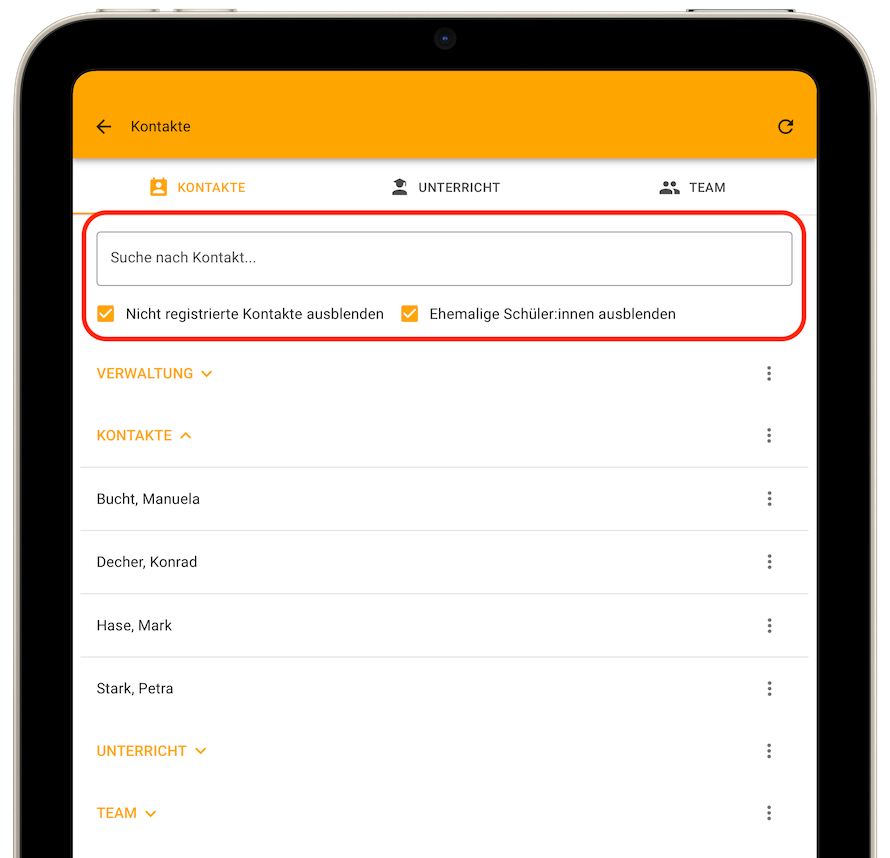
Über die Überschriften können Bereiche auf- und zugeklappt werden.
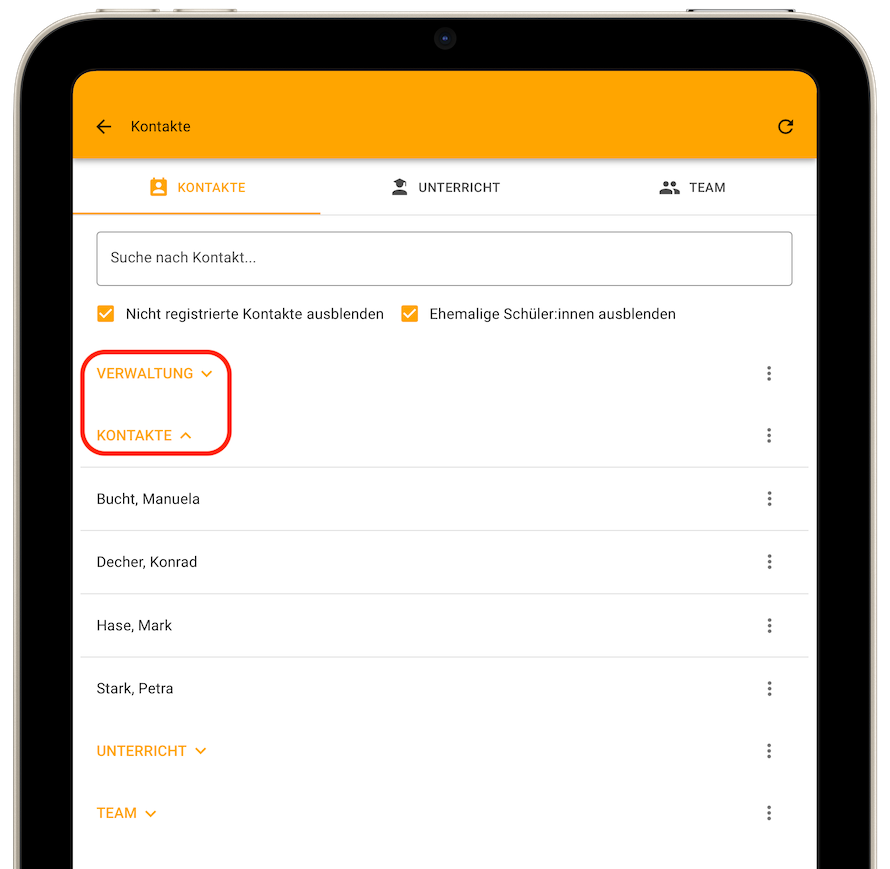
Über die drei Punkte können Sie eine neue Nachricht an die gewählte Person schreiben.
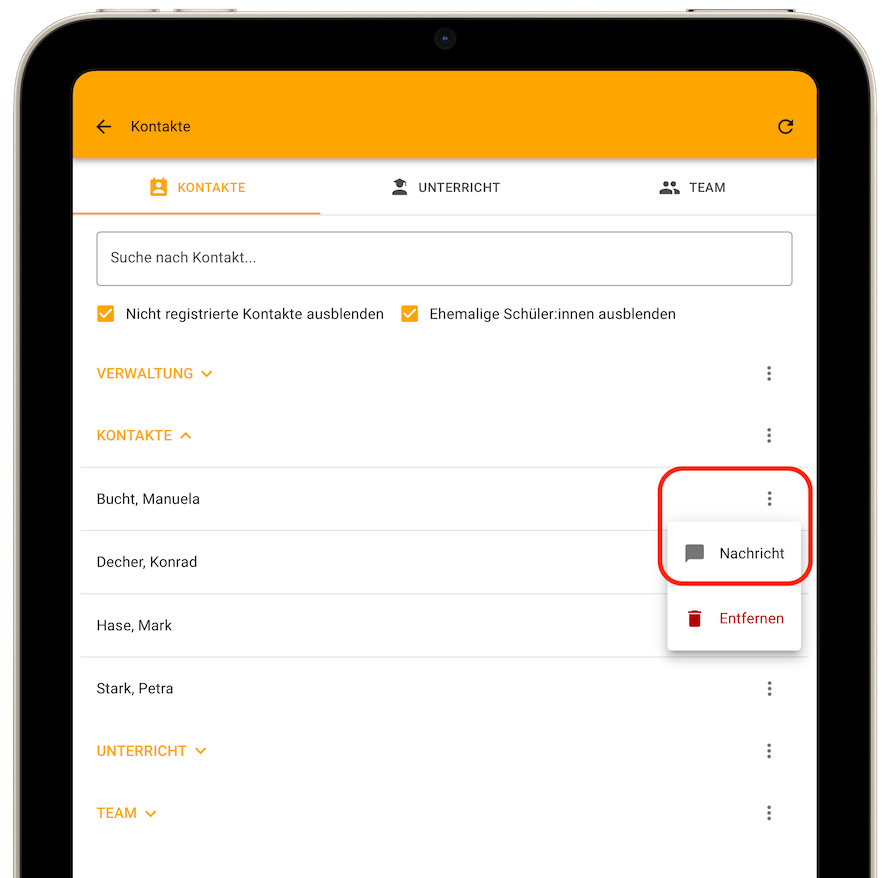
Bei Belegungen werden automatisch alle Konten, welche auf die Belegung zugreifen können, ausgewählt. Sie können die Kontaktauswahl vor Versand der Nachricht noch anpassen und somit diese Empfängerliste erweitern oder einschränken. Bei Kontakten aus dem Unterricht sehen Lehrkräfte jeweils den Namen der Belegung sowie darunter stehend die Konten, welche auf diese Belegung zugreifen können. Die Zusammengehörigkeit wird über einen Pfeil deutlich dargestellt.
Weiteres Tutorial: Welche Vorteile unsere App gegenüber gängigen Messengern bietet, erläutern wir hier.
Hinweis bezüglich „Gendern“: Aus Gründen der besseren Lesbarkeit wird auf die gleichzeitige Verwendung der Sprachformen männlich, weiblich und divers (m/w/d) verzichtet. Sämtliche Personenbezeichnungen gelten gleichermaßen für alle Geschlechter. Die verkürzte Sprachform hat nur redaktionelle Gründe und beinhaltet keine Wertung.
